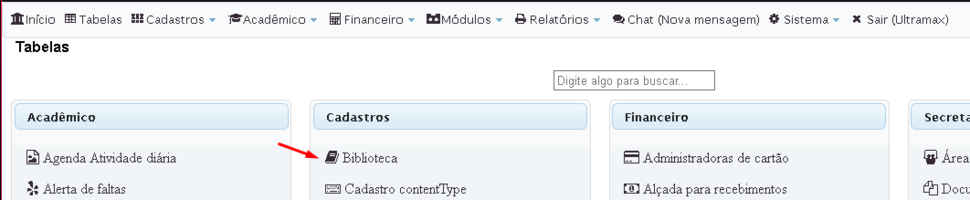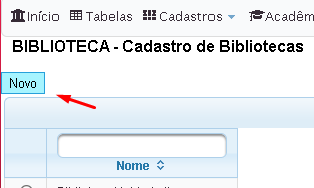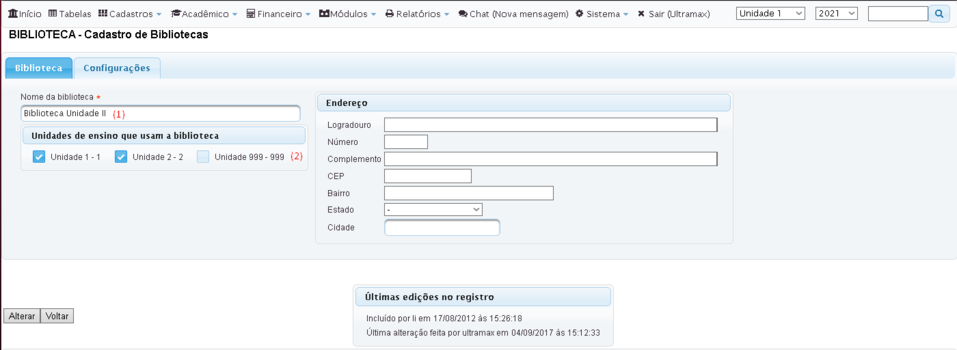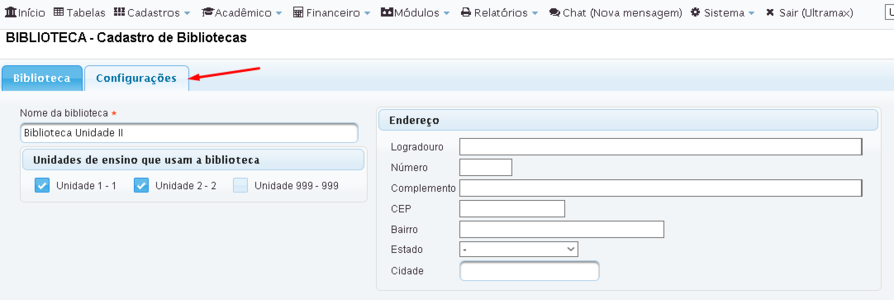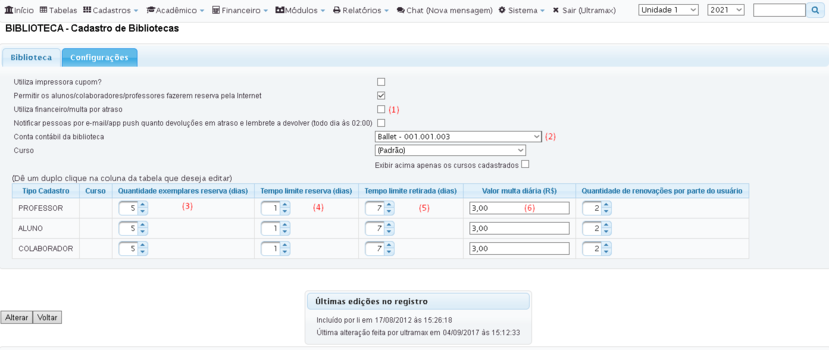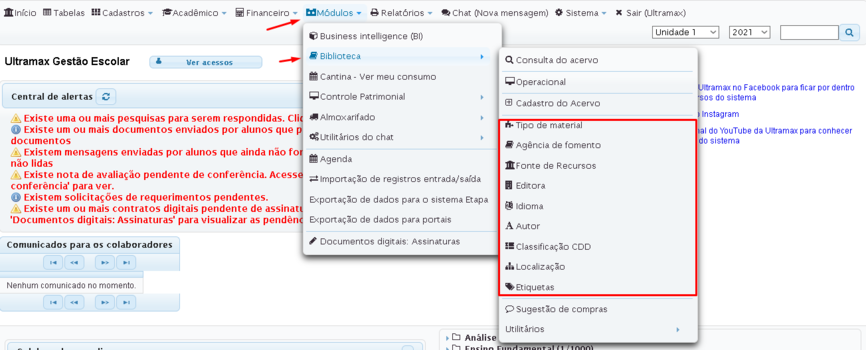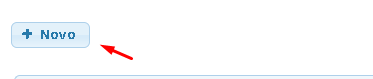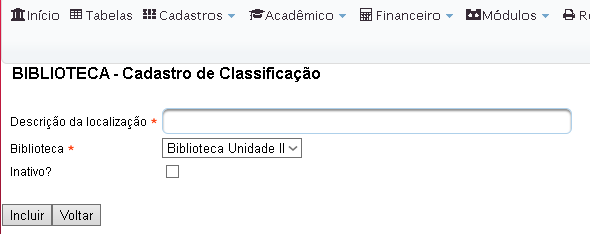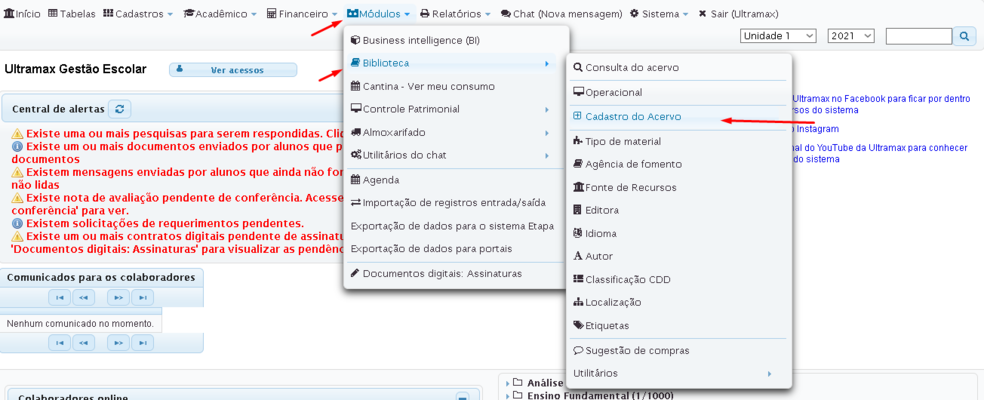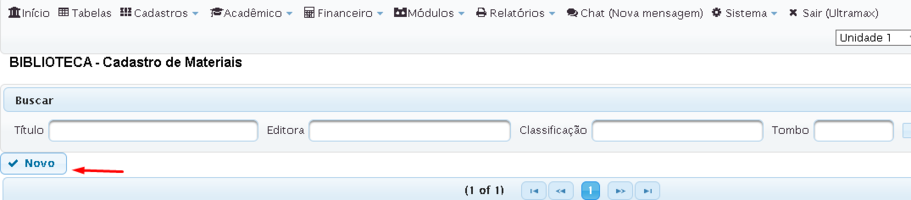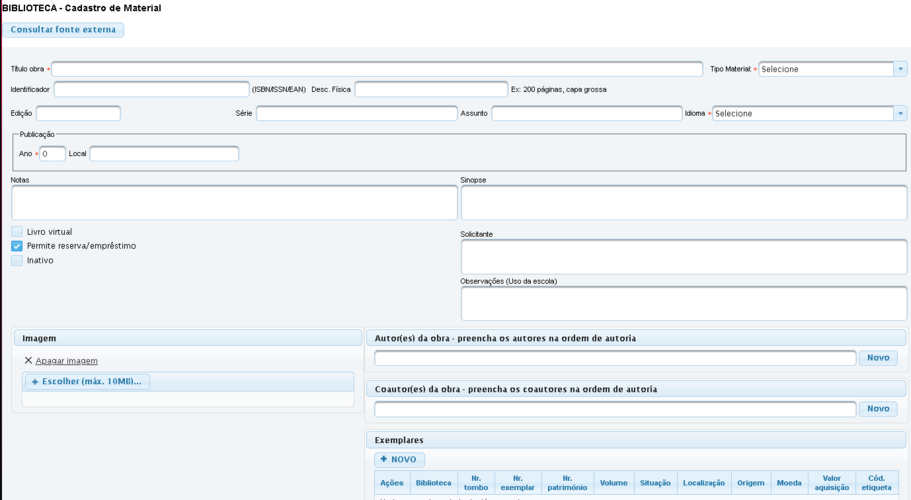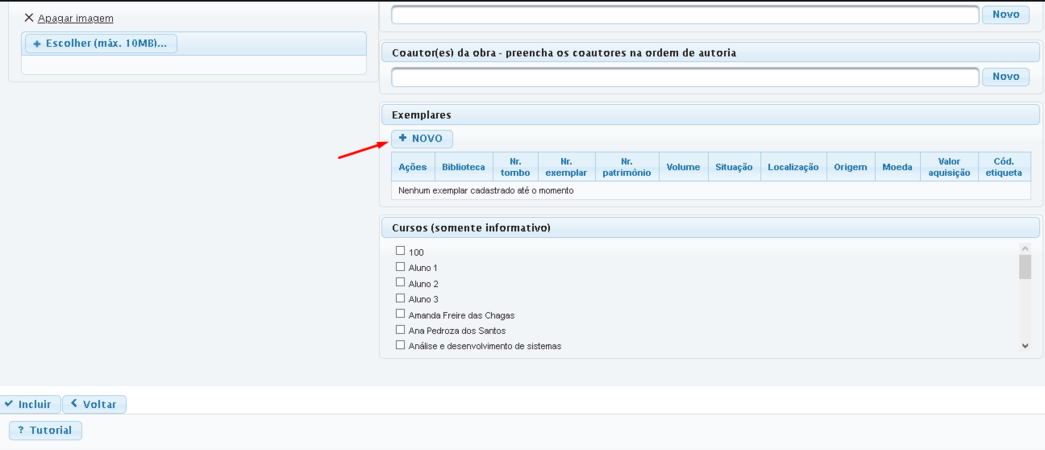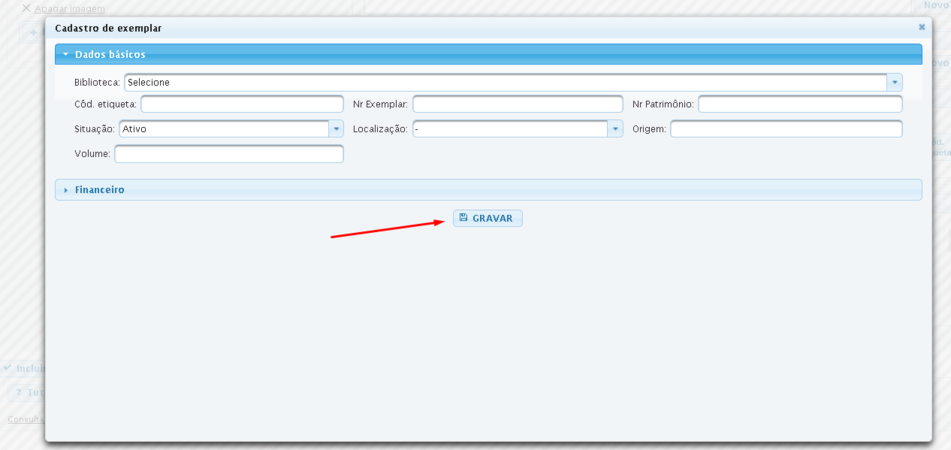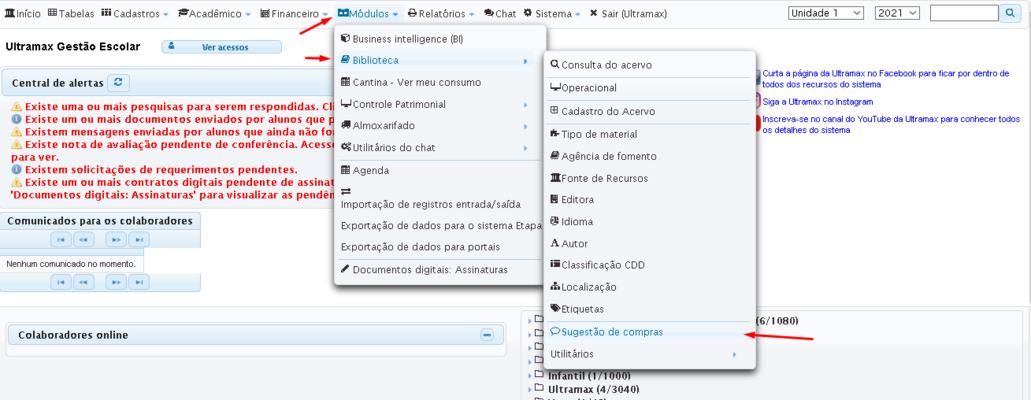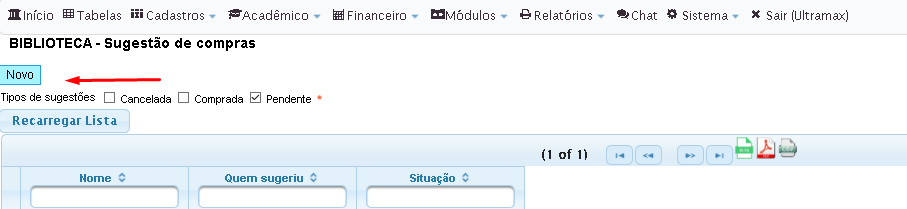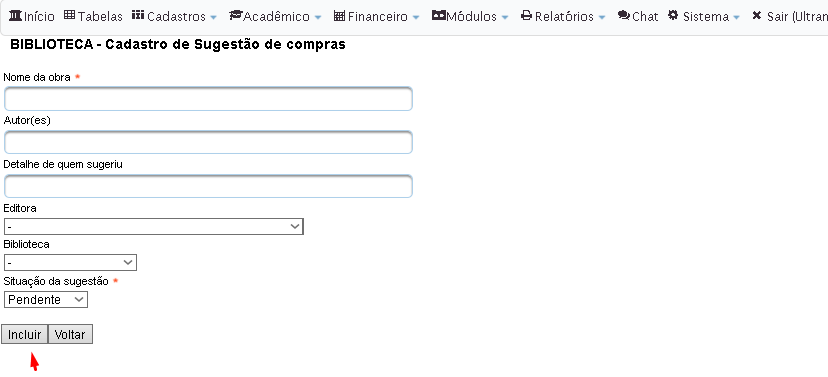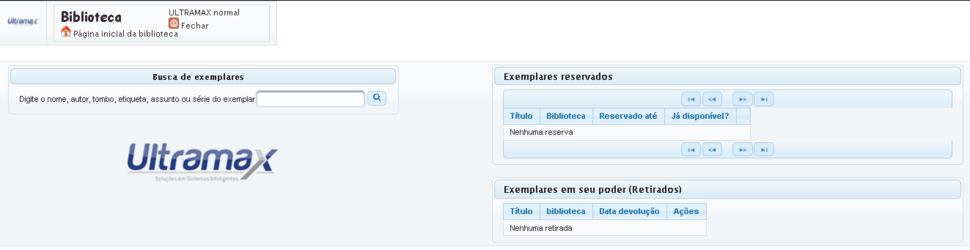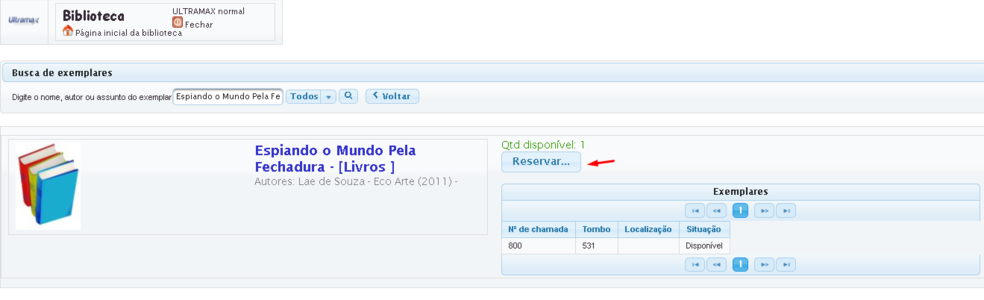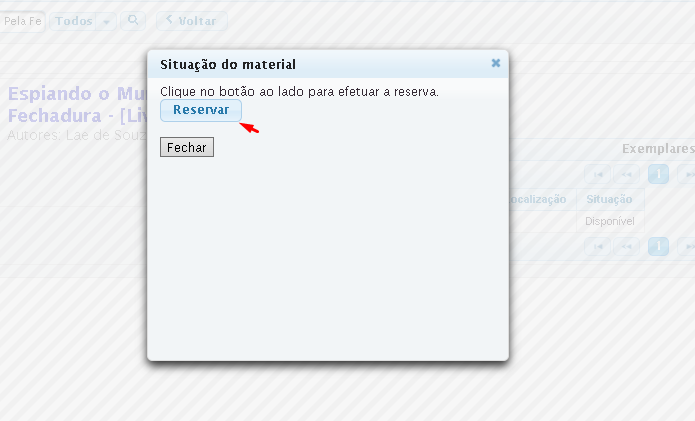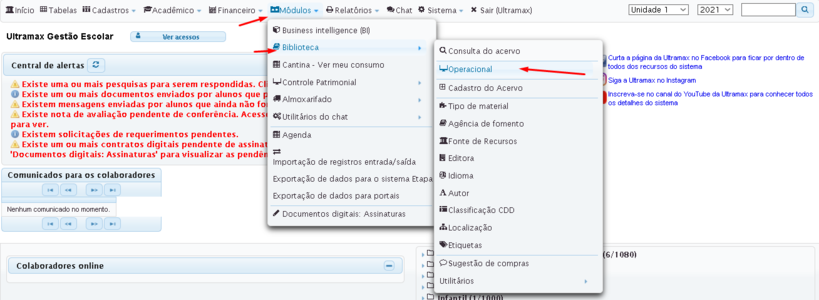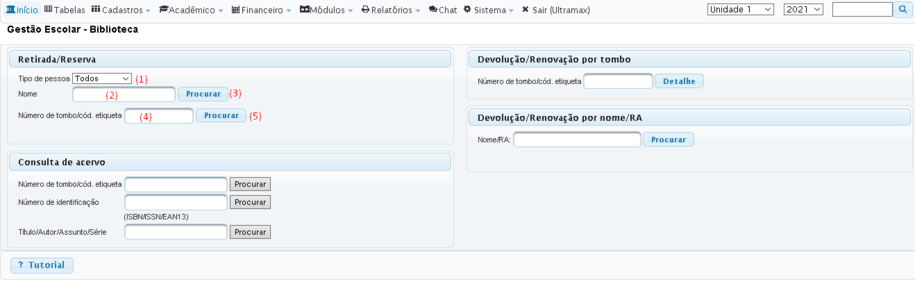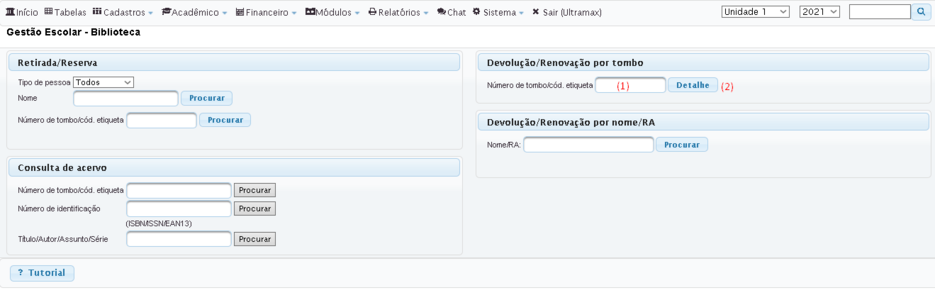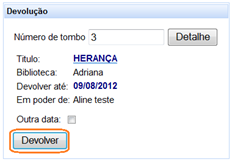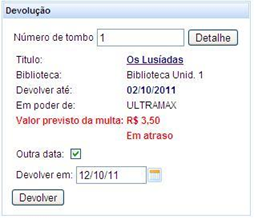GE 006 001 - Tutorial para Biblioteca
Cadastrando Biblioteca
Para iniciar o uso do módulo de biblioteca é necessário o cadastro da biblioteca, o qual permite, entre outras coisas, especificar quais unidades tem biblioteca e se ela pode ser acessada por usuários de outras unidades da Instituição.
Siga as orientações a seguir para realizar esse cadastro:
a) Na tela inicial do sistema clique na opção TABELAS:
b) Selecione o ícone BIBLIOTECA ;
c) Clique no botão “NOVO” para cadastrar uma biblioteca;
d) Insira o NOME DA BIBLIOTECA(1);
e) Selecione as UNIDADES DE ENSINO QUE USAM A BIBLIOTECA(2)
f) Selecione a aba CONFIGURAÇÕES,
g) Nessa aba serão feitas configurações para reserva, multa, tempo de retirada e ligações com o financeiro, conforme descrito a seguir:
(1) Utiliza financeiro: selecione essa opção somente, se houver integração da BIBLIOTECA com o FINANCEIRO do sistema;
(2) Conta Contábil da Biblioteca: selecione essa opção somente se o item(1) acima, for selecionado, caso contrário não configure essa opção. Para usar essa opção é necessário criar uma conta contábil para exclusiva para biblioteca;
(3) Quantidade de exemplares reserva: Quantos livros o Aluno/Professor/Colaborador poderá reservar por vez, ou seja, qual o limite de reservas de exemplares diferentes, podem ser feitas pela Internet;
(4)Tempo limite reserva: Quantidade de dias que o livro estará reservado, aguardando retirada. Se a pessoa não retirar o livro nesse período, ele irá perder a reserva e o livro poderá ser retirado por outra pessoa;
(5)Tempo limite retirada: Tempo máximo que a pessoa poderá ficar com o(s) livro(s) em seu poder. Caso fique mais tempo com o livro será cobrado multa;
(6)Valor multa diária: Valor a ser pago por dia de atraso na devolução do(s) livro(s);
| OBSERVAÇÃO: se os itens (1) Utiliza financeiro, (2) Conta Contábil da Biblioteca forem selecionados e o campo (6)Valor multa diária preenchido, será feito o calculo da multa, gerada a conta a receber da multa, e será disponibilizado na área do aluno, assim como, aparece um alerta desse débito. |
i) Depois de inserir todos os dados, clique no botão INCLUIR.
Cadastros Auxiliares
Depois de cadastrar a(s) biblioteca(s) você deve fazer os cadastros auxiliares que são chamados de auxiliares porque serão pouco modificados depois que implantar o módulo de biblioteca. São cadastros que terão que ser feito normalmente uma só vez.
Para cadastrar TIPO DE MATERIAL, EDITORA, IDIOMA e AUTOR, o processo é o mesmo, conforme descrito a seguir:
a) Clicar no menu MÓDULOS > BIBLIOTECA
b) Na tela acima, clicar na opção desejada TIPO DE MATERIAL, EDITORA, IDIOMA ou AUTOR;
c) Clicar no botão NOVO;
d) Digite a informação solicitada e clique no botão INCLUIR.
O cadastro auxiliar de LOCALIZAÇÃO deve ser feito como descrito a seguir:
a) Repita os passos descritos acima, nos itens A, B e C;
b) Insira a DESCRIÇÃO DA LOCALIZAÇÃO (1) (Numero de estante ou prateleira);
c) Selecione a BIBLIOTECA (2) referente a essa LOCALIZAÇÃO (1) e clique em INCLUIR (3).
| OBSERVAÇÃO: No sistema já deixamos cadastrada a classificação CDD
http://pt.wikipedia.org/wiki/Classifica%C3%A7%C3%A3o_decimal_de_Dewey |
Cadastro do Acervo
O acervo são todos os livros, revistas, CDs, DVDs e etc., cada item do acervo que for cadastrado pode possuir um ou mais exemplares, por exemplo: o livro “Os Lusíadas” possui 6 EXEMPLARES, será cadastrado o material (livro) somente uma vez, mas INFORMANDO A QUANTIDADED 6 DE EXEMPLARES, assim cada exemplar terá um número de tombo diferente, para que possa ter o histórico do exemplar (Quem foi a última pessoa que retirou o exemplar; Quem está atualmente com esse exemplar e etc.)
Para cadastrar itens no Acervo siga as instruções a seguir:
a) Selecione o Menu MÓDULOS/BIBLIOTECA/CADASTRO DO ACERVO, conforme mostra a figura abaixo:
b) Na janela que abrir clique no botão NOVO;
c) Na tela que aparece preencha com os dados do exemplar, note que os campos com o * (asterisco) são de preenchimento obrigatório;
d) No campo EXEMPLARES (1), coloque a quantidade que você possui do mesmo material, para que o sistema gere um número de tombo (que é o código do exemplar) diferente para cada um. Lembrando que é pelo Número do Tombo que a retirada e devolução do exemplar são realizadas.
e) Ao finalizar o preenchimento, basta clicar no botão Gravar.
Como enviar sugestão de compra
A sugestão de compra só pode ser enviada por colaboradores da biblioteca ou outros que tenham acesso ao sistema administrativo do Ultramax Gestão Escolar. Os alunos e os professores não poderão enviar sugestões de compra.
Para enviar uma sugestão de compra de material para o acervo da Biblioteca, basta seguir as seguintes instruções:
a) Selecionar no Menu MÓDULOS/BIBLIOTECA/SUGESTÃO DE COMPRAS;
b) na tela aberta, clique no botão NOVO;
c) na janela que aparece preencha os dados, lembrando que os campos com o *(asterisco) são de preenchimento obrigatório;
d) clique no botão INCLUIR.
| OBSERVAÇÃO: Consulta ou alteração da situação de uma sugestão, também é realizada pelo Menu MÓDULOS/BIBLIOTECA/SUGESTÃO DE COMPRAS. |
Como consultar o acervo
Na consulta de acervo você poderá ver todos os exemplares e a situação de cada um deles. A consulta ao acervo da biblioteca é a mesma que os alunos e professores irão utilizar para consultar e reservar materiais, ela pode ser feita por título, autor ou assunto.
a) Na tela inicial, vá em Menu MÓDULOS > BIBLIOTECA > CONSULTA DO ACERVO;
b) Digite o dado(1) (título, autor ou assunto) do exemplar que deseja procurar e clique no botão BUSCAR(2).
Como reservar um material
a) Após localizar o material que deseja (como mostra o capítulo anterior), basta clicar no botão RESERVAR.
b) Para confirmar a reserva, clique novamente em RESERVAR;
| OBSERVAÇÃO: Após a confirmação da reserva o material constará como “INDISPONÍVEL” porque você já o reservou. Caso o material que você procura já esteja indisponível, clicando no botão “SITUAÇÃO” você consegue visualizar a data em que ele voltará para a Biblioteca e também no botão “SITUAÇÃO”, você pode cancelar uma reserva caso tenha desistido do material. |
Retirada de material
a) Na tela inicial, vá em Menu MÓDULOS/BIBLIOTECA/CONSULTA DO ACERVO;
a) Selecione o TIPO DE PESSOA (1) para facilitar a sua busca;
b) Insira o NOME (2) (se for um aluno você poderá digitar o RM) e clique no botão PROCURAR (3);
c) Insira o NÚMERO DE TOMBO (4) do material e clique em DETALHE (5);
d) Clique no botão RETIRAR (6).
| OBSERVAÇÃO: Caso seja necessário fazer reserva do material, basta clicar no botão RESERVAR, assim o material ficará reservado para a pessoa retirar em outro momento, sempre respeitando o prazo configurado no cadastro da Biblioteca. |
Devolução de Material
a) Entre com o NÚMERO DO TOMBO(1) do livro a ser devolvido e clique em DETALHE(2);
b) Confira o livro e clique no botão “DEVOLVER”.
Na DEVOLUÇÃO, se o material está com ATRASO, o sistema calculará o valor da multa a ser cobrada, segundo os parâmetros configurados no cadastro da Biblioteca. Caso tenha MULTA POR ATRASO, o valor da mesma já aparece em vermelho, como mostra a figura a seguir:
| OBSERVAÇÃO: Acima do botão DEVOLVER tem a opção OUTRA DATA. Utilize esse campo para quando a pessoa devolveu o livro, mas você não deu baixa no sistema no mesmo dia. Então no dia seguinte você pode efetuar a devolução e marcar a opção OUTRA DATA e informar a data que o livro realmente foi devolvido, assim o sistema não irá cobrar multa desnecessária. |